آموزش تصویری تغییر پورت ریموت دسکتاپ در ویندوز سرور – How to Change the port Remote Desktop in Windows Server
در این آموزش سعی بر این داریم نحوه تغییر پورت اتصال به ریموت دسکتاپ سرورهای ویندوز را به شما دوستان گرامی توضیح دهیم.
برای امنیت بیشتر در مدیریت سرورهای ویندوزی از راه دور می توان پورت اتصال به Remote Desktop را تغییر داد، این کار از طریق Registry قابل انجام است.
پورت پیش فرض کلیه سیستم های ویندوزی ۳۳۸۹ می باشد و در تنظیمات رجستری بصورت HEX وارد می شود (یعنی D3D).
برای شروع کار وارد رجستری ویندوز سرور خود شوید برای این کار کلمه regedit را در run تایپ نمایید و کلید اوکی را فشار دهید تا وارد محیط رجستری ویندوز شوید.
سپس به مسیر زیر بروید:
HKEY_LOCAL_MACHINE\SYSTEM\CurrentControlSet\Control\Terminal Server\WinStations\RDP-Tcp

برای تغییر پورت باید کلید PortNumber واقع در در مسیر فوق را تغییر دهیم و همانطور که اشاره شد مقدار را بصورت HEX وارد می کنیم.
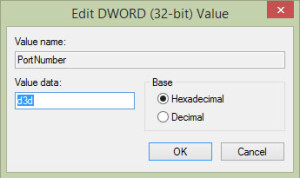
بعد از تغییر کلید می بایست سیستم را Restart کنید.
نحوه ساخت ادیتور اماده:
می توانیم با ساختن یک فایل و اجرای آن پورت را تغییر دهیم. برای این منظور یک فایل با نام rdp.reg با محتویات زیر ایجاد کنید:
[HKEY_LOCAL_MACHINE\SYSTEM\CurrentControlSet\Control\Terminal Server\WinStations\RDP-Tcp]
“PortNumber”=dword:3E9
دقت داشته باشید در اینجا ما فرض را بر این گرفتیم که شما پورت را به ۱۰۰۱ (به هگز ۳E9) و آی پی آدرس سرور شما ۱۹۲٫۱۶۸٫۲٫۱ می باشد. چنانچه قصد داشته باشید پورت دیگری را ست نماید از عدد دیگری استفاده کنید.
حال سوال این است؟ چگونه اعداد را به هگز تبدیل کنیم؟
برای اینکار ماشین حساب علمی ویندوز را اجرا کنید. اگر ماشین حساب شما در حالت معمولی قرار دارد مطابق عکس زیر آن را به حالت علمی (Scientific) ببرید (از طریق منوی View):
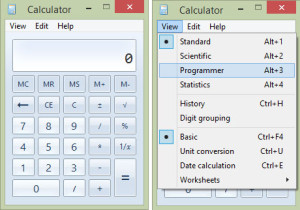
ماشین حساب را ابتدا در حالت دسیمال قرار داده و عددی که میخواهد را تایپ کنید بعد ماشین حساب را از مد دسیمال به هگز ببرید تا عدد مورد نظر به صورت هگز ظاهر شود. (شکل ۴):

همچین می توانید از ابزار Hextodec از سری ابزارهای Windows Sysinternal استفاده کنید :